EXCEL表格里的分类汇总,是不是就是汇总数据呢?其实不然,利用好分类汇总,也能做好很多事的,下面我们就来利用分类汇总合并同个类别的数据到一个单元格内。
如图所示的表格里,A列相同的系列对应B列不同的产品,现在我们要根据A列的系列名称合并相同的系列名称的产品到同一个单元格。
选中整个表格,点击菜单栏上“数据-分类汇总”,打开分类汇总窗口,在“选定汇总项”下方勾选“系列”。
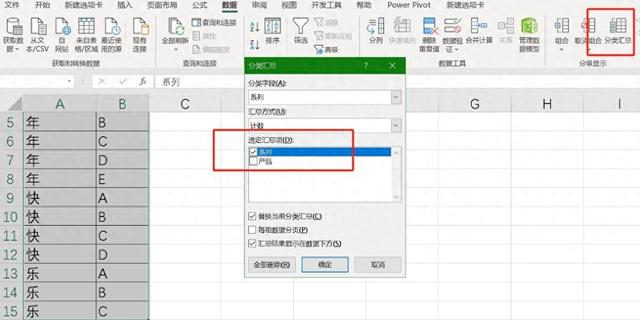
点击确定后,表格数据下方显示出分类汇总的计数信息,也就是产品列里每个系列的下方添加了一行空白单元格。
将C列拉宽,拉到足够容下所有合并后的字符的宽度。
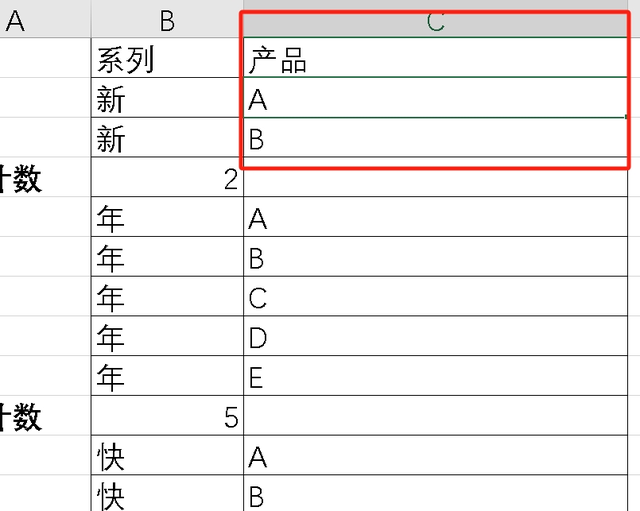
选中B列的数据,注意标题就不要选中了,点击菜单栏上“开始-填充-内容重排”。
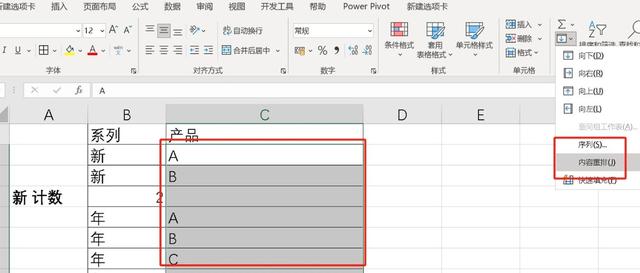
现在同一个系列的产品合并到了一个单元格内了,打开定位窗口,勾选空置,确定后,所有的空行被选中,删除掉即可。

而系列这一列,我们可以在分类汇总之前,复制这一列到其他空白的地方,点击菜单栏上“数据-删除重复值”,即可将重复的系列删除,保留唯一。

将两列处理过后的数据粘贴在一起,现在是不是就实现了我们前面的要求,合并了相同系列的产品到了同一个单元格内呢?
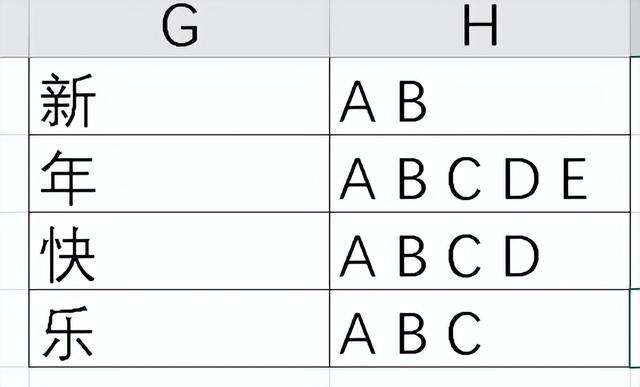
当然了,分类汇总的用法还多着呢,后面我们再来慢慢细说。
